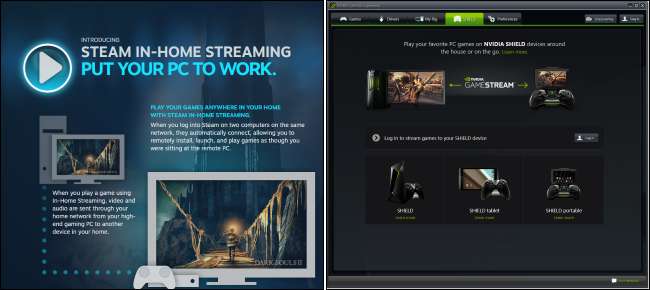
ทั้งสอง Steam In-Home Streaming และ NVIDIA GameStream ช่วยให้คุณสามารถสตรีมเกมจากพีซีสำหรับเล่นเกมที่ทรงพลังและเล่นบนอุปกรณ์อื่นนำพลังของพีซีสำหรับเล่นเกมไปสู่ห้องนั่งเล่นหรือแล็ปท็อปหรือแท็บเล็ตที่ทำงานช้าลง แต่อะไรคือความแตกต่างระหว่างพวกเขา?
ที่เกี่ยวข้อง: วิธีใช้ Steam In-Home Streaming
พื้นฐาน
ทั้ง Steam In-Home Streaming และ NVIDIA GameStream ทำงานในลักษณะเดียวกัน ช่วยให้คุณสามารถ "สตรีม" เกมจากพีซีเกม Windows ที่มั่นคงไปยังอุปกรณ์อื่นผ่านเครือข่าย
ตัวอย่างเช่นคุณอาจมีพีซีสำหรับเล่นเกมที่มั่นคงอยู่ในสำนักงาน แต่ต้องการเล่นเกมบนทีวีในห้องนั่งเล่นของคุณ แทนที่จะถอดปลั๊กพีซีของคุณแล้วลากไปที่ห้องอื่นหรือซื้อพีซีที่มีประสิทธิภาพและราคาแพงเครื่องอื่น สำหรับห้องนั่งเล่นของคุณ - คุณสามารถเชื่อมต่อพีซีราคาถูกเข้ากับทีวีในห้องนั่งเล่นของคุณและสตรีมเกมได้ พีซีสำหรับเล่นเกมของคุณทำงานได้แสดงผลเกมในขณะที่ส่งภาพไปยังทีวีของคุณ คุณเชื่อมต่อตัวควบคุมเกมหนึ่งตัวขึ้นไปหรือคีย์บอร์ดและเมาส์เข้ากับอุปกรณ์ที่เชื่อมต่อกับทีวีและส่งอินพุตไปยังเกมที่กำลังทำงานอยู่ที่อื่นในบ้านของคุณ
ที่เกี่ยวข้อง: วิธีรับประสิทธิภาพที่ดีขึ้นจาก Steam In-Home Streaming
การสตรีมจะไม่มีวันทำงานได้อย่างสมบูรณ์แบบเท่ากับการเชื่อมต่อพีซีเกมที่ทรงพลังเข้ากับทีวีของคุณโดยตรง มักจะมีความล่าช้าในการป้อนข้อมูลเล็กน้อยและอาจมีสิ่งประดิษฐ์กราฟิกบางอย่างเนื่องจากการเข้ารหัส แต่ด้วย การเชื่อมต่อเครือข่ายที่มั่นคงเพียงพอ และคอมพิวเตอร์ที่มีประสิทธิภาพเพียงพอคุณจะได้รับประสบการณ์ที่ยอดเยี่ยมซึ่งดีกว่าการมีพีซีสำหรับเล่นเกมที่มีประสิทธิภาพน้อยกว่าเชื่อมต่อกับทีวีของคุณ
แม้ว่าทีวีในห้องนั่งเล่นของคุณจะเป็นตัวอย่างทั่วไป แต่ก็ไม่จำเป็นต้องเป็นทีวี คุณสามารถใช้วิธีนี้เพื่อสตรีมเกมจากพีซีสำหรับเล่นเกมกำลังสูงไปยังแล็ปท็อปหรือแท็บเล็ตทำให้คุณสามารถเล่นเกมที่แล็ปท็อปเล่นไม่ได้
GameStream มีข้อกำหนดฮาร์ดแวร์ที่เข้มงวดขึ้น
การสตรีมในบ้านของ Steam เป็นสิ่งที่ให้อภัยได้มากที่สุดในแง่ของข้อกำหนดฮาร์ดแวร์ วาล์ว แนะนำ คอมพิวเตอร์ที่คุณสตรีมมีซีพียูควอดคอร์และพีซีไคลเอนต์รองรับการถอดรหัส H.264 ที่เร่งด้วยฮาร์ดแวร์ โดยทั่วไปแล้วพีซีรุ่นใหม่ ๆ ควรมีคุณสมบัตินี้
GameStream ของ NVIDIA ข้อกำหนด เข้มงวดมากขึ้น คอมพิวเตอร์ของคุณต้องมีหน่วยประมวลผลกราฟิก NVIDIA - กราฟิก AMD หรือ Intel จะไม่ทำงาน ฮาร์ดแวร์กราฟิก NVIDIA นั้นจะต้องเป็น GTX 600 series ระดับเดสก์ท็อปหรือ GPU ที่สูงกว่าหรือ GPU ระดับโน้ตบุ๊ก GTX 660M ขึ้นไป คุณสามารถตรวจสอบว่าพีซีของคุณรองรับคุณสมบัตินี้หรือไม่โดยเปิดแอปพลิเคชัน NVIDIA GeForce Experience และดูที่ My Rig> GameStream
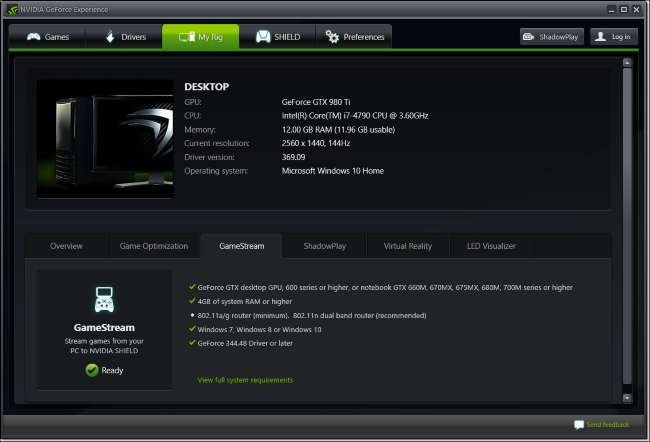
Steam สตรีมไปยังพีซีส่วนใหญ่ในขณะที่ GameStream …ซับซ้อน
ที่เกี่ยวข้อง: วิธีสตรีมเกมด้วย NVIDIA GameStream ไปยังคอมพิวเตอร์แท็บเล็ตหรือสมาร์ทโฟนเครื่องใดก็ได้
ทั้งสองวิธีนี้ต้องการให้คุณสตรีมจากพีซีที่ใช้ Windows แม้ว่า Valve จะบอกว่ามันทำงานเพื่อให้คุณสตรีมจากคอมพิวเตอร์ Mac หรือ Linux ได้เช่นกัน แต่ถ้าคุณมีพีซีสำหรับเล่นเกมที่ทรงพลังก็อาจใช้ Windows อยู่แล้ว
อุปกรณ์ที่คุณสตรีม ถึง เป็นเรื่องที่แตกต่างกัน Steam In-Home Streaming ช่วยให้คุณสามารถสตรีมไปยังคอมพิวเตอร์เครื่องใดก็ได้ที่ใช้ Steam ซึ่งหมายความว่าคุณสามารถสตรีมจากพีซีสำหรับเล่นเกม Windows ไปยังพีซีที่ใช้ Windows, Mac หรือ Linux หรือเครื่อง Steam ที่ใช้ SteamOS อย่างไรก็ตามไม่มีวิธีสตรีมไปยังคอมพิวเตอร์ที่ใช้ Chrome OS
ในทางกลับกัน NVIDIA GameStream ไม่ได้มีไว้เพื่อสตรีมไปยังพีซีเครื่องอื่น แต่มีไว้เพื่อสตรีมเกมไปยังอุปกรณ์ SHIELD ของ NVIDIA เท่านั้น (ดูด้านล่าง) แต่ต้องขอบคุณ โครงการโอเพ่นซอร์สที่ไม่เป็นทางการชื่อ Moonlight คุณสามารถใช้ GameStream เพื่อสตรีมไปยังคอมพิวเตอร์ที่ใช้ Windows, Mac หรือ Linux หรือแม้แต่คอมพิวเตอร์ Chrome OS นั่นคือตราบใดที่ Moonlight ยังคงอยู่และเป็นปัจจุบัน เพียงจำไว้ว่าเนื่องจากไม่เป็นทางการจึงอาจมีข้อบกพร่องหรือถูกละทิ้งได้ทุกเมื่อ
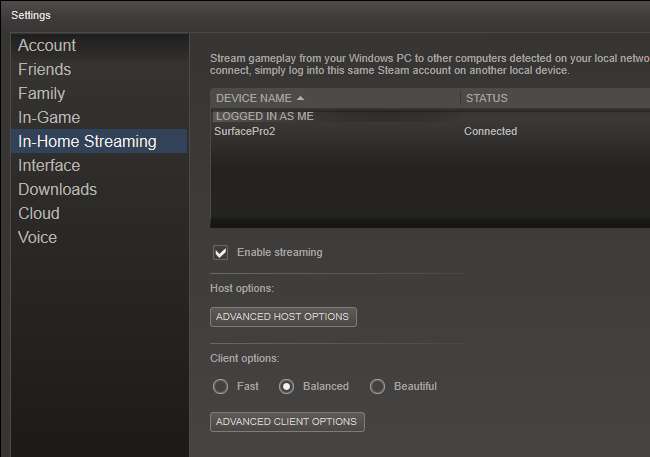
Valve เสนอ Steam Link และ NVIDIA เสนอฮาร์ดแวร์ SHIELD
ทั้งสองแพลตฟอร์มยังมีอุปกรณ์ฮาร์ดแวร์เฉพาะสำหรับการสตรีม
สำหรับ Steam In-Home Streaming คุณสามารถซื้อได้ในราคา $ 50 ลิงค์ Steam ที่ออกแบบมาเพื่อเชื่อมต่อกับทีวีในห้องนั่งเล่นของคุณ อุปกรณ์นี้ไม่ใช่ Steam Machine ที่แท้จริง แต่ออกแบบมาเพื่อเชื่อมต่อกับพีซีและใช้ Steam In-Home Streaming เพื่อสตรีมไปยังทีวีของคุณ
NVIDIA GameStream ได้รับการออกแบบอย่างเป็นทางการให้ใช้กับ NVIDIA เท่านั้น NVIDIA SHIELD ฮาร์ดแวร์. ปัจจุบัน NVIDIA นำเสนออุปกรณ์ SHIELD Android TV ที่ออกแบบมาเพื่อเชื่อมต่อกับศูนย์ความบันเทิงภายในบ้านแท็บเล็ต SHIELD และอุปกรณ์เล่นเกม SHIELD แบบพกพา
เป็นเรื่องที่ควรค่าแก่การทำซ้ำว่า NVIDIA ไม่มีไคลเอนต์ Windows, Mac หรือ Linux อย่างเป็นทางการสำหรับ GameStream นั่นคือเหตุผลที่คุณต้องใช้ไคลเอนต์ Moonlight ที่ไม่เป็นทางการที่กล่าวถึงข้างต้นหากคุณต้องการใช้ GameStream บนพีซี เฉพาะฮาร์ดแวร์ SHIELD ของ NVIDIA เท่านั้นที่ได้รับการสนับสนุนอย่างเป็นทางการในฐานะไคลเอนต์

GameStream สามารถสตรีมไปยังสมาร์ทโฟนและแท็บเล็ตได้ (อย่างไม่เป็นทางการ) แต่ Steam ทำไม่ได้
สตรีมมิงในบ้านของ Steam ไม่สามารถเล่นเกมบนสมาร์ทโฟนหรือแท็บเล็ต Android, iPad หรือ iPhone ได้
อย่างไรก็ตามไคลเอนต์ Moonlight โอเพ่นซอร์สสำหรับ NVIDIA GameStream นั้นมีไคลเอนต์ Android และ iOS ทำให้คุณสามารถเล่นเกมบนแท็บเล็ต Android, iPhone และ iPad ได้ เป็นคุณสมบัติเฉพาะของ GameStream แต่ก็ไม่เป็นทางการเช่นกัน และขอให้เป็นจริง - มันฟังดูดี แต่คุณอาจไม่อยากเล่นเกมพีซีส่วนใหญ่บนโทรศัพท์
GameStream สามารถสตรีมผ่านอินเทอร์เน็ตไม่ใช่แค่ในบ้าน
สตรีมมิงในบ้านของ Steam ทำงานเฉพาะบนเครือข่ายท้องถิ่นของคุณ กล่าวอีกนัยหนึ่งสตรีมมิงในบ้านจะใช้งานได้เฉพาะในบ้านของคุณเท่านั้นซึ่งอยู่ในชื่อ คุณไม่สามารถสตรีมเกมจากระยะไกลได้โดยไม่ต้องยุ่ง VPN และถึงอย่างนั้นก็อาจไม่ได้ผล
NVIDIA GameStream ให้การสนับสนุนบางอย่างสำหรับการสตรีมเกมจากระยะไกลดังนั้นคุณสามารถเปิดพีซีเกมของคุณไว้ที่บ้านและสตรีมเกมจากเครื่องไปยังอุปกรณ์อื่นผ่านทางอินเทอร์เน็ต แน่นอนว่าคุณจะไม่มีประสิทธิภาพที่ดีเยี่ยม แต่ก็เป็นคุณสมบัติที่ประณีต
ข้อใดเสนอประสิทธิภาพที่ดีกว่า
ที่เกี่ยวข้อง: วิธีรับประสิทธิภาพที่ดีขึ้นจาก Steam In-Home Streaming
ข้อใดให้ประสิทธิภาพดีที่สุด เป็นไปไม่ได้ที่จะพูดจริง ประสิทธิภาพส่วนใหญ่จะขึ้นอยู่กับเครือข่ายของคุณเราขอแนะนำให้ใช้เครือข่ายอีเธอร์เน็ตแบบใช้สายที่รวดเร็ว ปรับปรุงประสิทธิภาพการสตรีมของคุณ - และฮาร์ดแวร์ในพีซีที่คุณกำลังสตรีม เราได้ใช้ทั้งสองอย่างและดูเหมือนว่าทั้งคู่จะทำงานคล้ายกันอย่างน้อยก็ในสภาวะที่เหมาะสม
หากคุณใช้ฮาร์ดแวร์ของ AMD สตรีมมิงในบ้านของ Steam เป็นตัวเลือกเดียวสำหรับคุณและนั่นไม่ใช่เรื่องเลวร้าย หากคุณมีฮาร์ดแวร์ NVIDIA ล่าสุดเพียงพอคุณยังสามารถให้ GameStream ทดลองใช้และดูว่าอันไหนทำงานได้ดีกว่าสำหรับคุณกับฮาร์ดแวร์และบนเครือข่าย แต่คุณอาจสะดุดกับข้อบกพร่องเมื่อใช้ NVIDIA GameStream ร่วมกับไคลเอนต์ Moonlight ที่ไม่เป็นทางการเนื่องจาก NVIDIA ไม่สนับสนุนสิ่งนี้อย่างเป็นทางการ ดังนั้นในท้ายที่สุดตัวเลือกที่ดีที่สุดอาจเป็นตัวเลือกที่รองรับระบบปฏิบัติการและอุปกรณ์ที่คุณใช้







